Görüntü Arka Planı Çevrimiçi Nasıl Şeffaf hale getirilir
Eğer biliyorsan Photoshop hemen yapabilirsiniz. Ancak Photoshop veya diğer resim düzenleme yazılımlarından haberdar olmayanlar bile resmin arka planını şeffaf yap. Artık birçok çevrimiçi web sitesi size, görüntüyü düzenleyebileceğiniz ve yalnızca birkaç tıklamayla arka planını şeffaf hale getirebileceğiniz, elden ele hizmetler sunuyor.
İçerik
Görüntü Arka Planını Çevrimiçi Şeffaf Yapma Prosedürü
Nasıl yapılacağını göstermek için iki arka plan yazıcı web sitesi alıyoruz. çevrimiçi görüntüden arka planı kaldır. Ancak bu makalenin sonunda ziyaret edebileceğiniz ve aynı işlemi gerçekleştirebileceğiniz birden fazla web sitesinin linklerini verdik.
Çevrimiçi Resim Düzenleyiciyi Kullanma
1) Bu resim düzenleyici web sitesine gidin (http://www.online-image-editor.com/), bu web sitesinde görüntü arka planını şeffaf hale getirmenin yanı sıra diğer görüntü düzenleme işlemlerini de gerçekleştirebilirsiniz.
2) Tıklayın Dosya seçin ve sonra üzerine tıklayın yüklemek düğmesine basın.
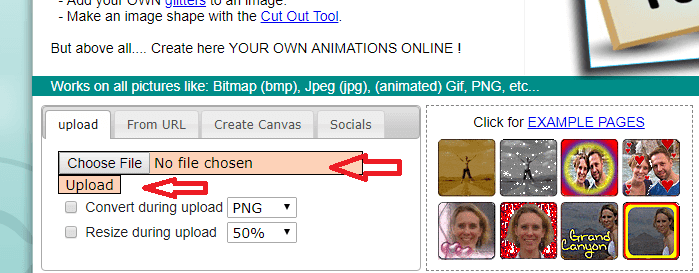
3) Görüntü araçlarıyla birlikte yeni bir pencere görünecek, aynı pencerede Sihirbazlar sekmesi.

4) Sihirbazlar sekmesi altında, Şeffaflık aracı ve üzerine tıklayın.
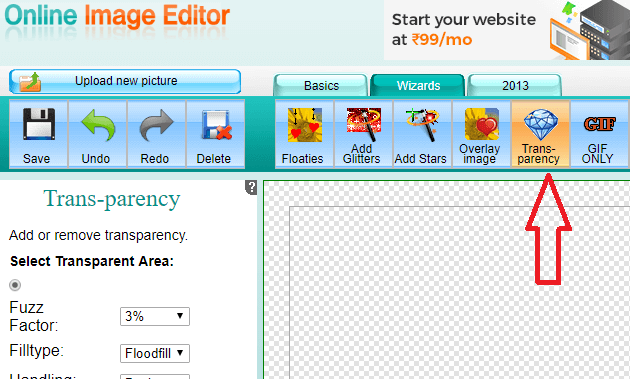
5) Şimdi şeffaf yapmak istediğiniz arka plan alanına tıklamanız yeterlidir, otomatik olarak karar verecektir. Bu resim düzenleme aracı web sitesi, arka planı beyaz olan alan için en iyi sonucu verir.
6) İstenen değişiklikleri yaptıktan sonra üzerine tıklayın. kayıt etmek buton. Resim şuraya kaydedilecek: png biçimi.
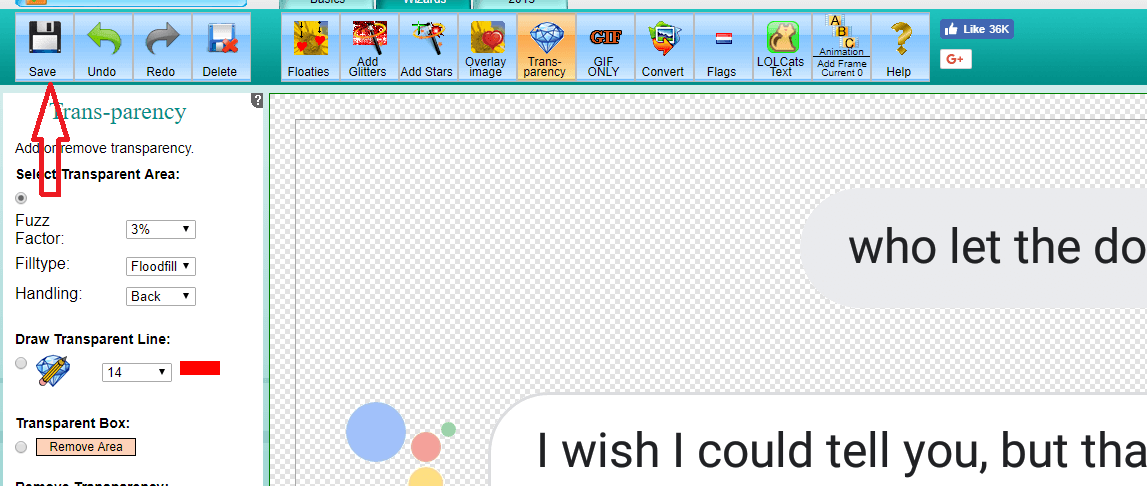
Pixlr’ı kullanma
Pixlr, başka bir çevrimiçi arka plan silgi aracıdır. Bu fotoğraf düzenleyici, adı verilen yalnızca bir aracı kullanmanız gerektiğinde oldukça kullanıcı dostudur. değnek aracı png veya jpeg olsun, herhangi bir görüntünün arka planını saydam yapmak için.
Adımlara bir göz atalım.
1) Aç Pixlr ve tıklayarak görüntüyü içe aktarın Dosya-> Resmi Aç ve istediğiniz görüntüyü seçin.
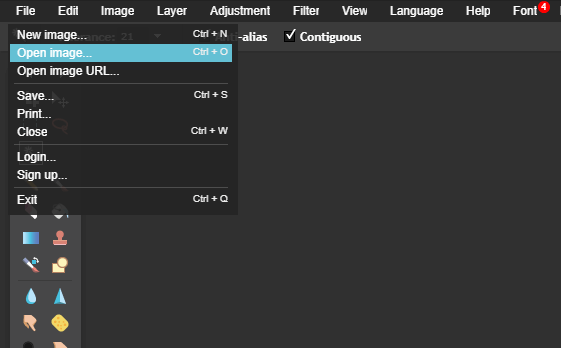
2) Fotoğraf içe aktarıldığında, simgesine tıklayın. değnek aracı Aşağıdaki resimde gösterildiği gibi sol panelde mevcuttur.
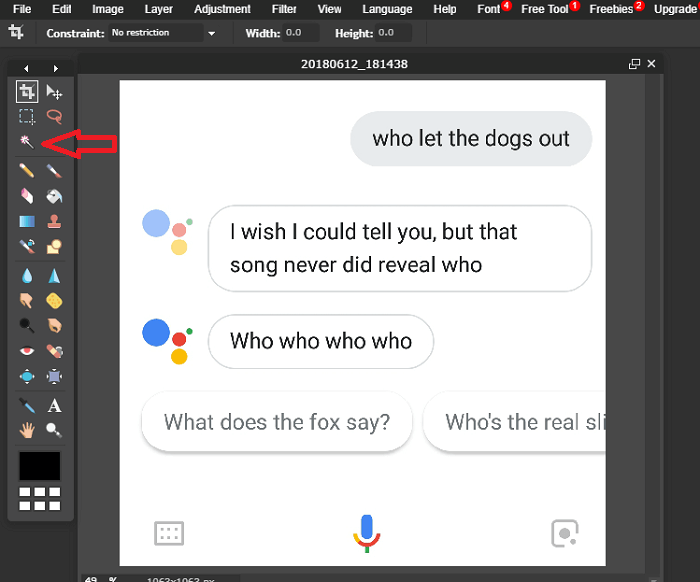
3) Şimdi kaldırmak istediğiniz arka plan alanına tıklayın.
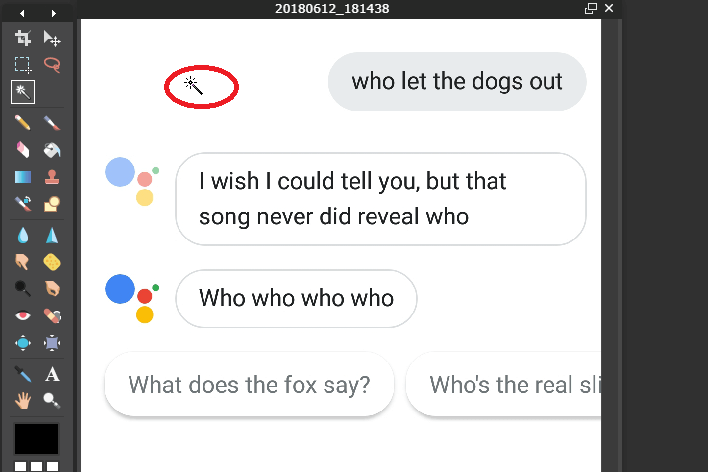
4) Ardından, üzerine tıklayın Düzenle üst menüde seçin ve Zıt seçim seçeneği.

5) Tekrar tıklayın Düzenle seçin Kopya.

6) tıklayın Dosya->Yeni Resim. yapmanız gereken yerde yeni bir iletişim kutusu belirir. Kontrol the Şeffaf seçeneği, varsayılan olarak işaretli değildir ve üzerine tıklayın. Tamam.
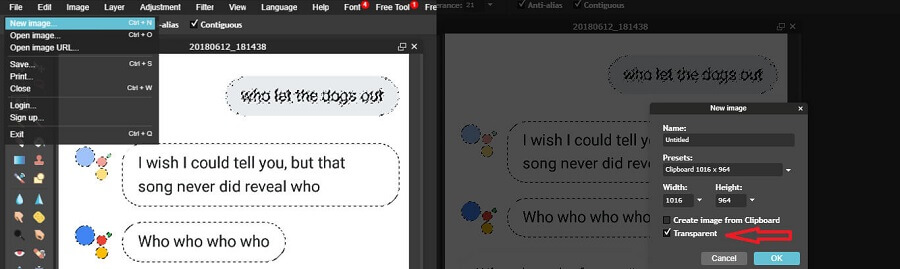
7) Yeni bir pencere açılacaktır. Tıklamak Düzenle ve üzerine tıklayın makarna seçeneği.
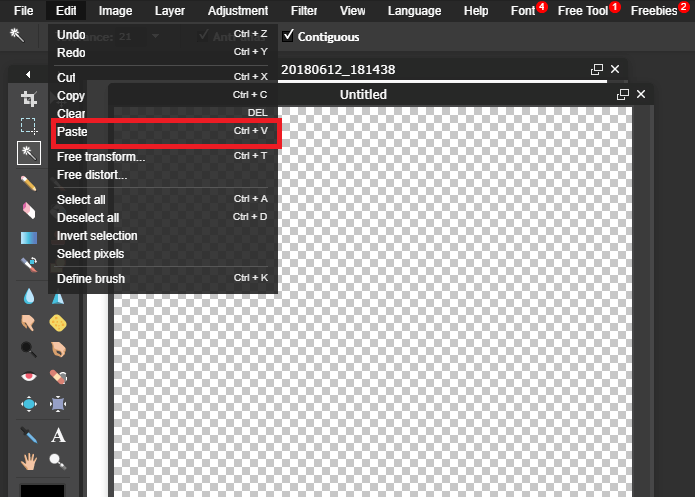
8) Arka planı şeffaf olan resminiz hazır olacak. Dosyayı şeffaflıkla kaydetme zamanı.
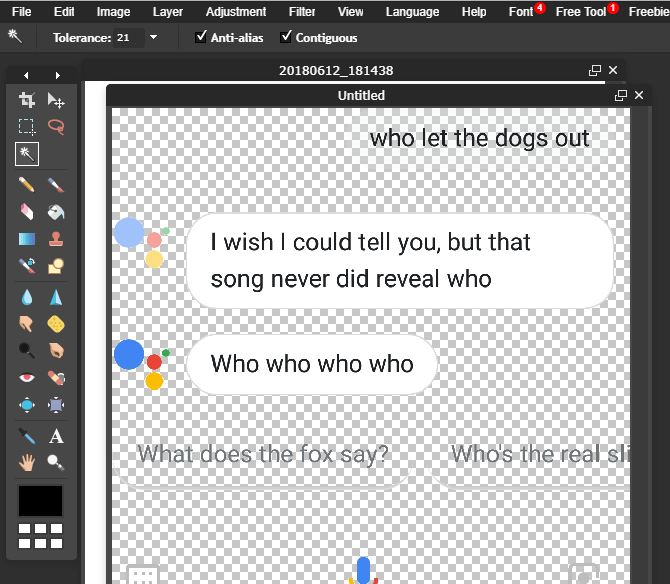
9) tıklayın Dosya->Kaydet. Görüntü biçimini seçmeniz gereken bir pencere açılacaktır. Seçmek PNG (Şeffaf, tam kalite) formatı ve üzerine tıklayın Tamam. Görüntüyü kaydetmek istediğiniz sisteminizde istediğiniz konumu seçin. İşte bu, görüntü hazır.
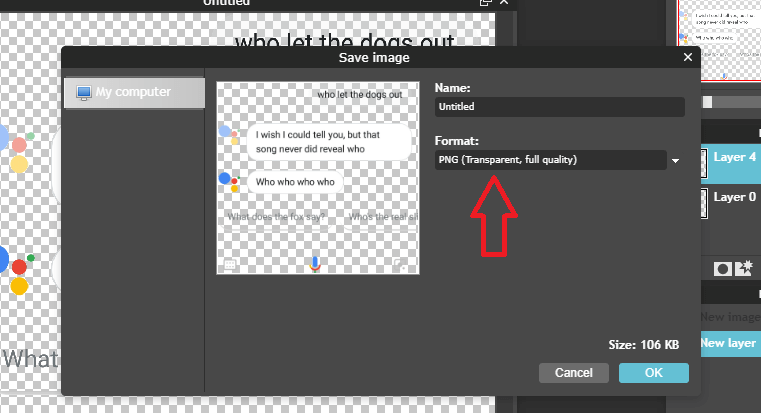
NOT: Resmi her kaydettiğinizde, her zaman farklı kaydettiğinizden emin olun. png ve jpg veya jpeg değil, çünkü yalnızca png görüntüsü saydam bir arka plana sahip olabilir. Görüntüyü bazı görüntü düzenleme yazılımlarıyla bile jpeg olarak kaydederseniz, saydam arka plan beyaz olur. Görüntüyü Microsoft paint’te açıp kaydetmeyin, resimden saydamlığı kaldır.
Bu şekilde yapabilirsiniz resmin arka planını şeffaf yap. için birden fazla yol olabilir bir görüntüden arka planı kaldır Photoshop veya diğer düzenleme yazılımlarından olduğu gibi, ancak bu yöntem en kolay olanıdır ve daha az zaman alır.
Aşağıda, görüntü arka planını şeffaf hale getirebileceğiniz iki web sitesinin daha bağlantıları bulunmaktadır.
En son makaleler